추정치에 따르면, 맥 사용자는 매년 평균 12시간을 수동으로 이미지 크기를 조정하는 데 소비합니다. 그러나 이 시간 소모적인 작업을 올바른 도구를 사용하여 매우 쉽게 간소화할 수 있습니다. 맥OS에 내장된 미리보기 앱은 기본 크기 조정에는 적합하지만 일괄 처리 및 원활한 업무 흐름 통합과 같은 기능이 부족합니다.
그리고… 전문가라면 수동 크기 조정을 올바르게 수행하지 않으면 품질 저하로 이어질 수 있다는 것을 이미 알고 있을 것입니다. 이러한 문제를 해결하기 위해 2025년 최고의 맥 사진 편집 (크기 조정) 도구 및 소프트웨어 목록을 작성했습니다. 이러한 옵션에는 무료 및 유료 옵션이 모두 포함되어 있으므로 누구나 쉽게 사용하여 효율성을 높이고 이미지 품질을 유지할 수 있습니다.
자, 더 이상 고민하지 않고 바로 들어가 보겠습니다

이 글에서
1부: 사진 크기를 조정하는 상위 8가지 맥 사진 편집기 (크기 조정)
다음은 각 소프트웨어의 주요 기능을 강조하는 비교 표입니다.
| 소프트웨어 | 지원되는 형식 | 특징 | 일괄 처리 | 가격 | 적합 대상 |
| preview | 제한됨 | 기본 맥OS 앱 | 무료 | 일반 사용자 | |
| 어도비 포토샵 | 광범위함 | 종합 편집 도구 | 월 $22.99 | 전문가 | |
| 유니컨버터 | 다수(1000+) | 일괄 크기 조정 및 변환 기능 | 프리미엄 | 자주 변환하는 사용자 | |
| xnconvert | 500+ | 광범위한 형식 지원 | 무료 | 다양성이 필요한 사용자 | |
| resize master | 일반적인 형식 | 사전 설정 및 사용자 지정 크기 옵션, 광범위한 형식 지원 | 무료 | 디자이너 및 사진작가 | |
| JPEG미니 | JPEG 전용 | 상당한 압축으로 품질 유지 | $59/연 | 사진작가 | |
| resize sense | 다양함 | 유연한 크기 조정 및 자르기 | $19.99/월 | 전문가 | |
| resize sense | 일반적인 형식 | 간단하고 빠른 크기 조정 | 무료 | 일반 사용자 |
1. preview
preview 는 이미지 크기 조정기를 포함한 기본 이미지 편집 기능을 제공하는 맥OS의 내장된 이미지 및 PDF 뷰어입니다. 이 사전 설치된 응용 프로그램을 통해 사용자는 앱 내에서 '도구' > '크기 조정'을 선택하여 이미지 크기를 원활하게 조정할 수 있습니다. 또한 미리보기는 맥OS와 호환되는 거의 모든 이미지 스캐너에 접근할 수 있습니다. 즉, 이미지를 스캔하고 시스템에 추가 소프트웨어를 다운로드할 필요 없이 몇 분 안에 미리보기를 통해 크기 조정을 수행할 수 있습니다.
쉽게 접근할 수 있고 완전히 무료로 사용할 수 있짐만, 미리보기에는 일괄 처리 및 자동화 기능이 없습니다. 따라서 이미지의 크기를 일괄적으로 조정 하려는 빈번한 사용자에게는 권장하지 않습니다. 미리보기의 또 다른 단점은 BMP, JP2, JPEG, TIFF 및 PNG 등을 포함한 제한된 형식만 지원한다는 것입니다.
주요 특징 : 미리보기는 모든 맥에 이미 설치되어 있습니다. 모든 맥OS 버전에서 일관된 기능과 사용자 경험을 제공합니다.
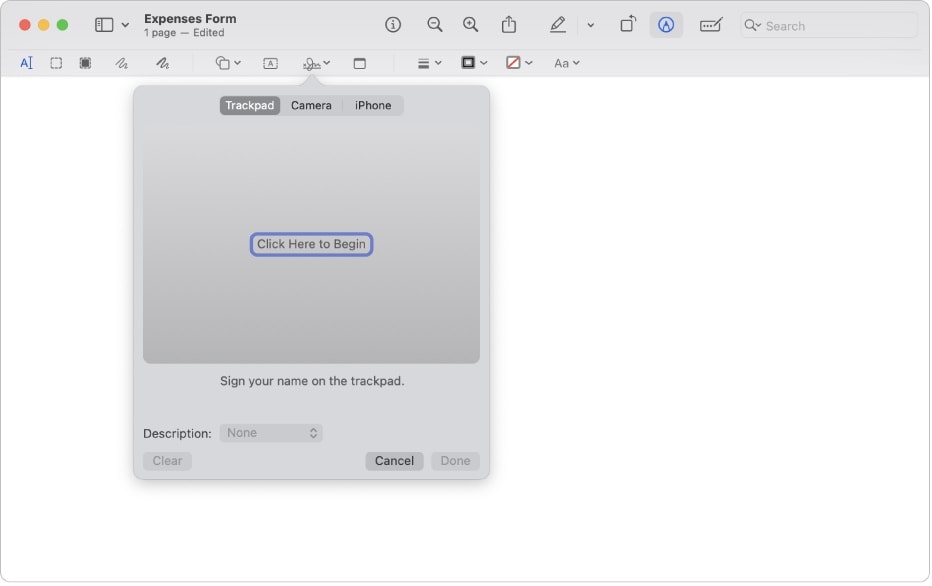
2. 어도비 포토샵
어도비 포토샵 은 전문적인 이미지 편집을 위한 최고의 표준입니다. 포괄적인 편집 제품군인 포토샵은 크기 조정, 수정 및 그래픽 디자인을 위한 타의 추종을 불허하는 기능 세트를 제공합니다. 마술 지팡이, 펜 도구 등과 같은 고급 설정을 통해 사용자는 거의 픽셀 단위의 완벽한 크기 조정 및 합성을 얻을 수 있습니다. 이 모든 것 외에도 포토샵을 사용하면 이미지 크기를 개별적으로 조정하거나 다양한 작업 및 이리괄 스크립트를 통해 일괄 처리를 설정할 수 있습니다. 포토샵은 거의 모든 형식을 지원하며 크기를 조정하는 동안 이미지 품질을 유지할 수 있는 모든 프로 기능을 제공합니다.
그러나 포토샵은 높은 학습 곡선을 필요로 합니다. 기술 경험 없는 초보자라면 포토샵의 모든 기능을 익히고 이해하는 것이 쉽지 않습니다. 이 소프트웨어의 또 다른 주요 문제는 무료가 아니라는 것입니다. 구독을 받으려면 비용을 지불한 다음 정기적인 간격 후에 다시 구독해야 합니다.
주요 특징: 전문가 수준의 편집 및 클라우드 기반 공동 작업을 위한 포토샵의 포괄적인 도구 모음은 창의성을 위한 황금 표준으로서의 입지를 굳건히 합니다
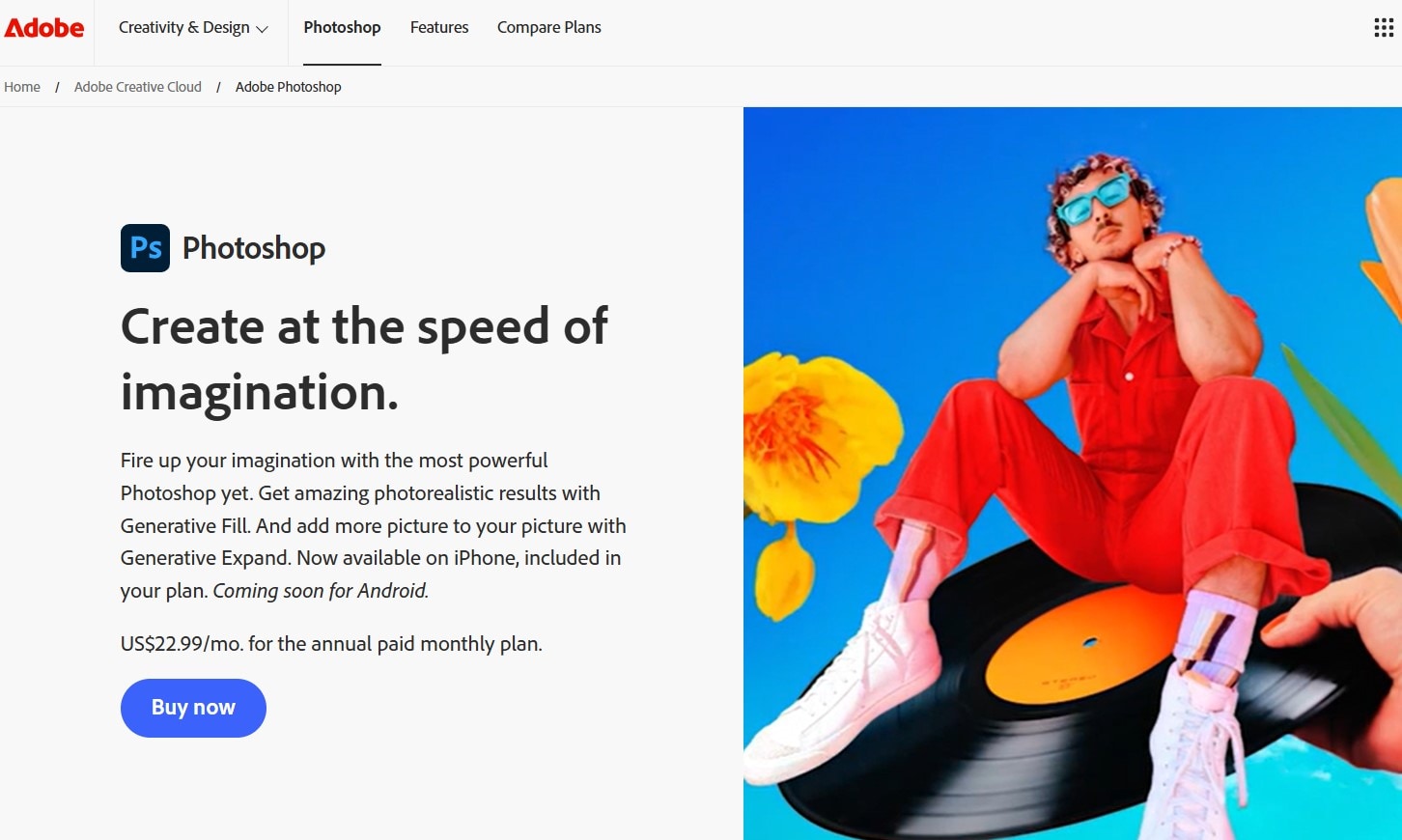
3. 유니컨버터
최고의 맥 소프트웨어가 사진 크기를 조정하기 를 원한다면, 더 이상 찾아볼 필요 없습니다. 원더쉐어 유니컨버터 는 강력한 이미지 크기 조정 모듈이 포함된 다기능 소프트웨어입니다. 사용자는 여러 이미지 크기를 동시에 조정 하고 필요에 따라 다양한 형식으로 변환할 수 있습니다. 이 글을 쓰는 시점에서 유니컨버터는 1000개 이상의 이미지 및 비디오 형식을 지원하므로 맥 컴퓨터를 위한 최고의 이미지 편집(크기 조정) 프로그램입니다.
이미지 크기 조정기로서의 유용성에 추가되는 것은 화면비 보존 기능입니다. 즉, 유니컨버터는 변환된 이미지의 비율을 자동으로 유지하여 다른 유사한 도구에서 흔히 볼 수 있는 가장자리 주변의 왜곡을 방지합니다.
따라서, 이 소프트웨어는 다양한 미디어 유형을 자주 다루는 사용자의 작업 흐름을 간소화하도록 설계되었습니다.
주요 특징: 유니컨버터는 일괄 처리, 형식 변환 및 화면비 보존을 결합하여 대량 이미지 최적화를 위한 시간 효율적인 해결책을 제공합니다.
![]()
4. xnconvert
xnconvert 은 500개 이상의 형식을 지원하는 완전 무료, 오픈 소스 및 강력한 일괄 이미지 프로세서입니다. 공식 애플 스토어에서 사용할 수 있는 iOS 앱과 맥용 소프트웨어에 대한 다운로드 가능한 링크를 제공하는 웹사이트가 있습니다. 이미지 크기 조정기로서 Xn변환은 크기 조정을 포함한 여러 편집 작업을 제공하며 사용자가 한 번에 여러 변환을 적용할 수 있도록 합니다. 오픈 소스 소프트웨어이기 때문에 기술에 정통한 사용자는 자체 사용자 지정 스크립트를 배포하여 작업 흐름을 자동화할 수 있습니다. 광범위한 형식 지원으로 다양한 이미지 유형을 다루는 사용자에게 이상적입니다.
주요 특징: Xn변환의 오픈 소스 프레임워크 및 다중 플랫폼 지원은 무료이지만 사용자 정의 가능한 해결책을 원하는 기술에 정통한 사용자를 대상으로 합니다.

5. resize master
resize master 는 사전 설정 및 사용자 지정 크기 옵션을 모두 제공하는 전용 이미지 크기 조정 도구입니다. 일괄 처리를 지원하여 사용자가 여러 이미지의 크기를 효율적으로 조정할 수 있습니다. 이 외에도 사용자는 버튼을 한 번만 클릭하면 이미지에 쉽게 워터마크를 표시할 수 있습니다. 기능 측면에서 크기 조정 마스터는 사각형에 맞추기, 높이 또는 너비로 크기 조정, 백분율로 크기 조정, 화면비 변경 등과 같은 많은 고유 도구를 제공합니다.
iOS 앱은 단순성과 속도에 중점을 두고 설계되었습니다. 따라서 이 이미지 크기 조정 앱은 광범위한 편집 기능 없이 빠른 크기 조정이 필요한 사용자에게 가장 적합합니다. 그럼에도 불구하고 이것은 유료 응용 프로그램이며 제한된 이미지 형식만 지원한다는 점을 명심하십시오.
주요 특징: 사전 설정 기반 작업 흐름에 대한 크기 조정 마스터의 초점은 사용자 정의보다 속도를 우선시하는 사용자에게 도움이 될 수 있습니다.
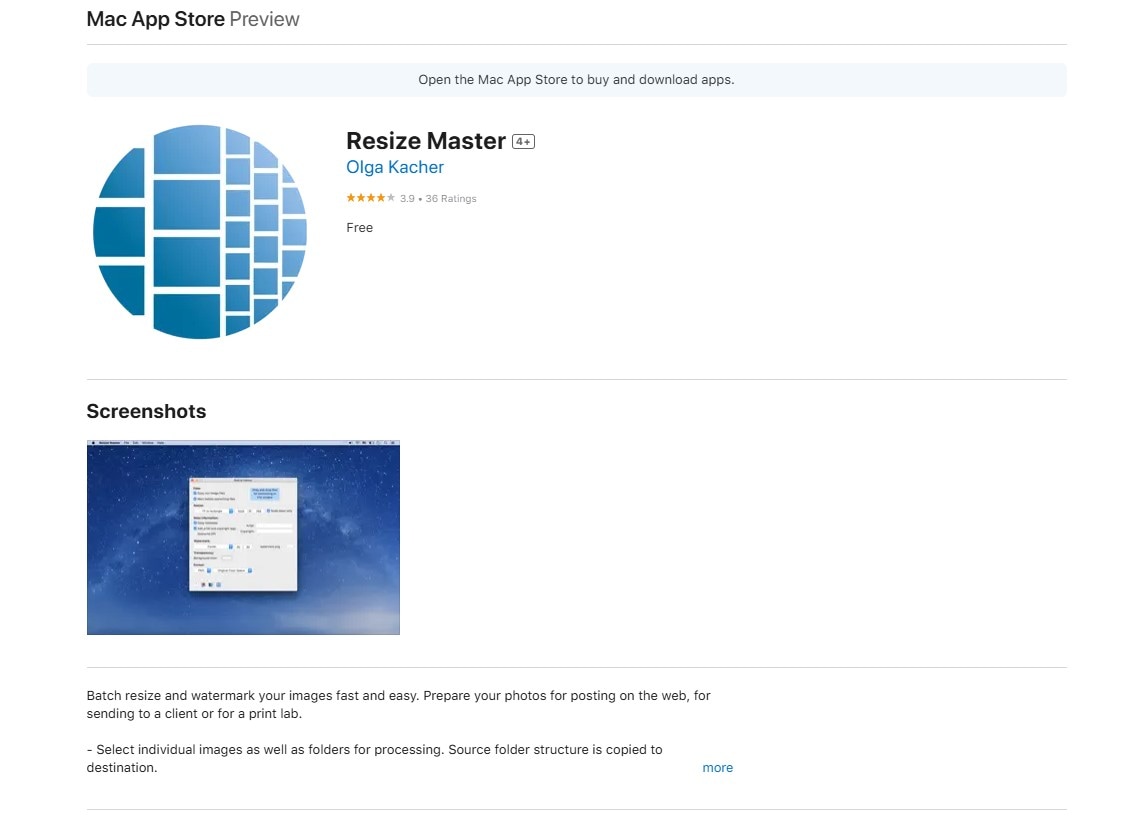
6. JPEG미니
이름에서 알 수 있듯이, JPEG미니 는 JPEG 이미지의 파일 크기를 줄이는 데 특화되어 있습니다. 특히 JPEG미니는 시각적 충실도를 유지하면서 더 빠른 로딩 시간을 위해 이미지를 최적화하려는 전문가에게 특히 유용합니다.
라이트룸을 주로 사용한다면 JPEG미니의 라이트룸 플러그인을 활용할 수 있습니다. 이 플러그인을 사용하면 두 소프트웨어를 원활하게 통합하여 편집 기술을 강화할 수 있습니다. 이 모든 것 외에도 이 오프라인 이미지 크기 조정기는 일괄 처리도 지원합니다. 그리고 JPEG미니가 대용량 사진 앨범을 처리하는 데 매우 효율적이라는 것은 말할 필요도 없습니다.
그러나 이 소프트웨어는 JPEG 파일에서만 작동하므로 업무 환경에서 실용성을 크게 제한할 수 있습니다.
주요 특징: JPEG미니의 지각 최적화 기술은 품질과 저장공간의 균형을 맞추는 사진 작가와 웹 개발자를 위해 차별화됩니다.
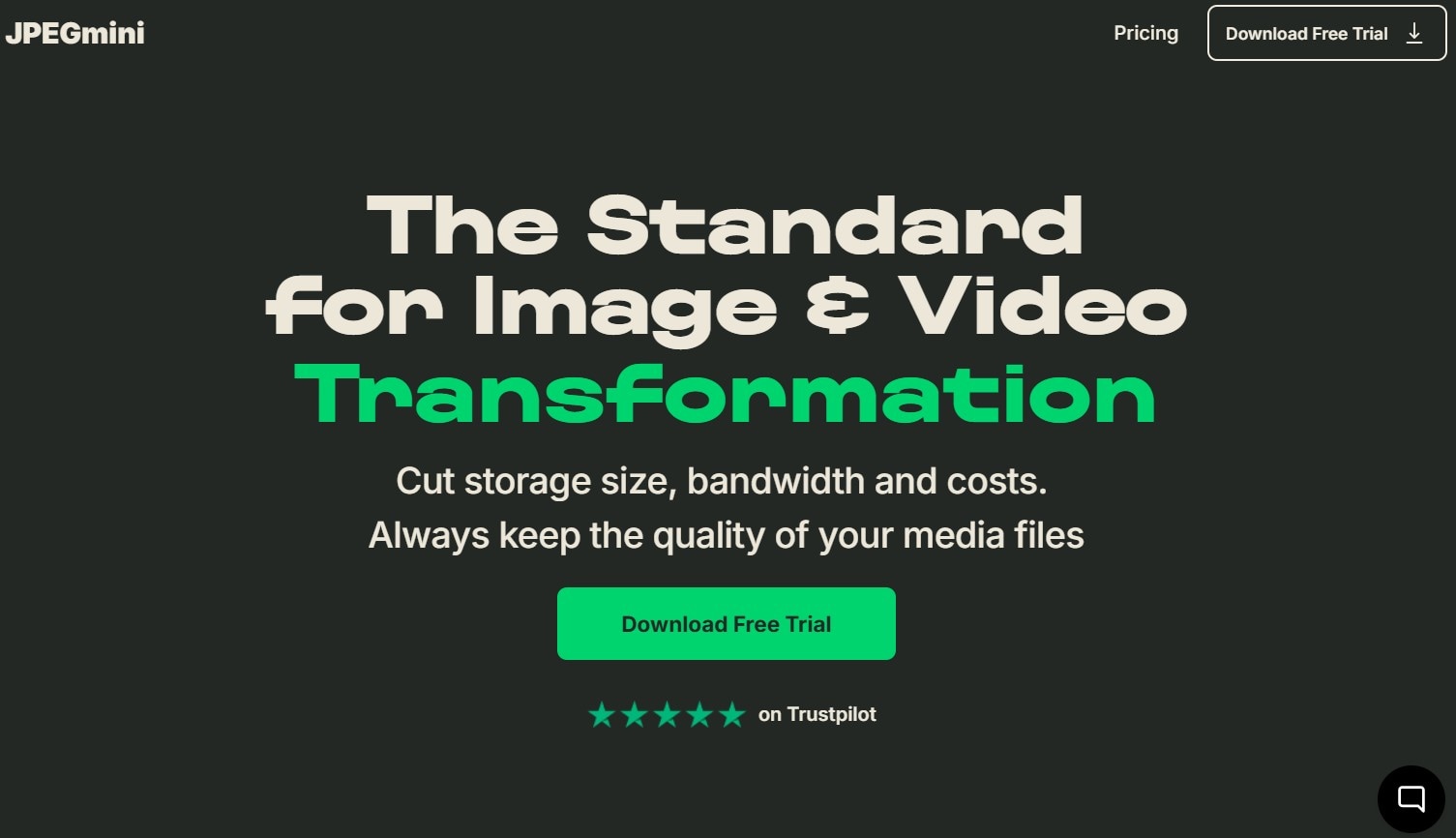
7. resize sense
resize sense 는 전문가용 맥OS 전용 유연한 크기 조정 도구입니다. 사용자가 다른 유용한 기능 중에서 정확한 치수, 맞춤 모드 및 화면비를 정의할 수 있는 유연한 크기 조정 및 자르기 옵션을 제공합니다. 즉, 사용자는 일괄 처리 중에 개별 이미지에 대한 사용자 정의 치수를 설정할 수 있습니다.
목록에 있는 대부분의 다른 도구와 마찬가지로, 크기 조정 감지는 여러 파일에 대한 일괄 처리도 지원합니다. 그러나 그 외에도 사용자는 작업의 실시간 미리보기를 통해 출력이 특정 작업 요구 사항을 충족하는지 확인할 수도 있습니다. 따라서 이 도구는 이미지 치수를 정밀하게 제어해야 하는 전문가에게 이상적입니다.
주요 특징: 크기 조정 감지의 하이브리드 일괄 및 수동 편집 기능은 맥 사용자가 대량 업무 흐름에서 창의적인 제어를 유지할 수 있도록 해줍니다.
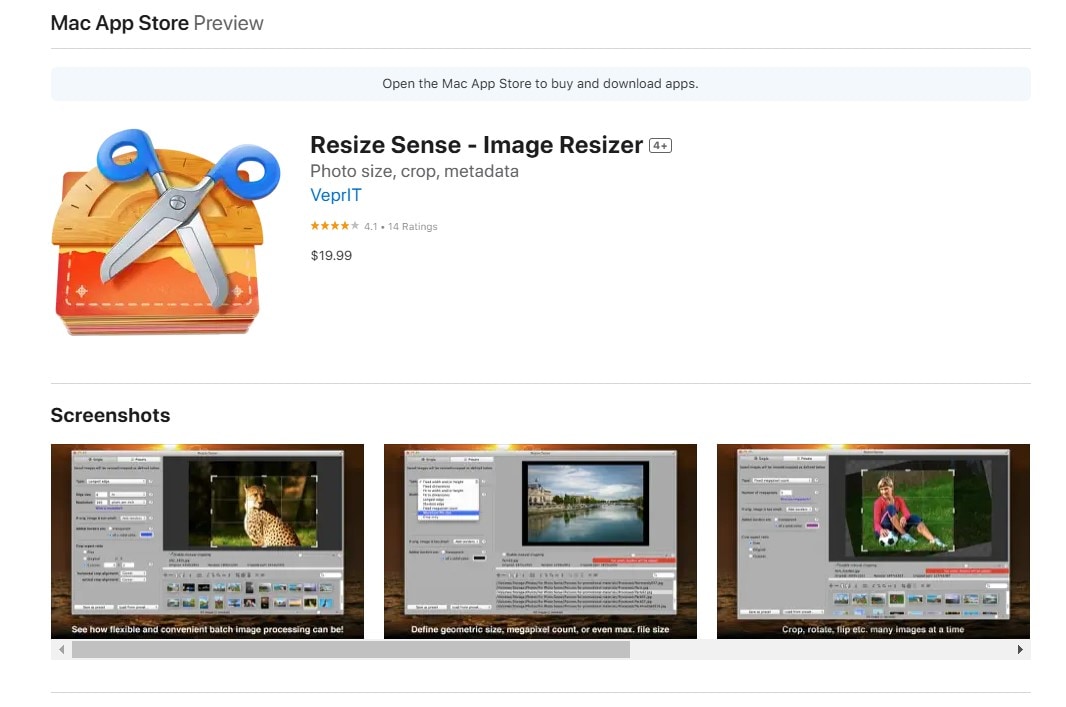
8. image resizer
image resizer 는 이미지 크기 조정 프로세스를 단순화하는 간단한 웹 사이트 도구입니다. 온라인 도구이기 때문에 인터넷에 연결되어 있는 모든 사람(윈도우, 리눅스 또는 맥OS 사용 여부)이 쉽게 사용할 수 있습니다. 이 무료 응용 프로그램은 고급 기능으로 사용자를 압도하지 않고 기본 이미지 크기 조정 작업을 처리할 수 있는 빠르고 효율적인 방법을 제공합니다. 일반 사용자에게 이상적인 이미지 크기 조정기는 일반적인 모든 이미지 형식을 지원하며 깨끗하고 직관적인 인터페이스를 제공합니다.
주요 특징 : 기본 작업을 위한 간단하고 효과적인 온라인 이미지 크기 조정 도구.
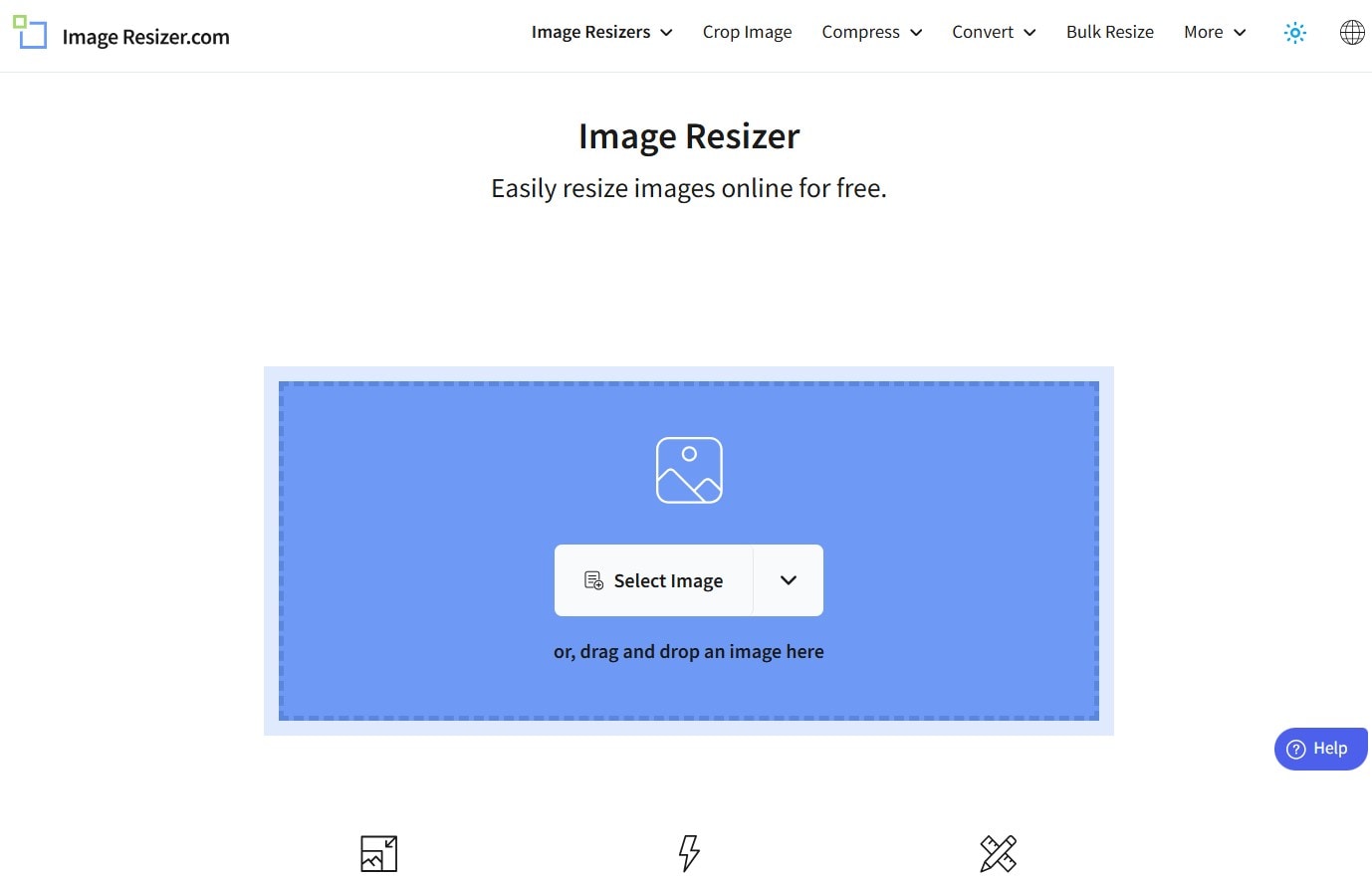
2부: 맥에서 프로그램을 사용하여 사진 크기를 조정하는 방법
다음은 최고의 맥 일괄 사진 편집기 (크기 조정기) 소프트웨어 중 하나인 유니컨버터를 사용하여 사진 크기를 조정하는 데 도움이 되는 단계별 지침입니다. 따라해보세요.
1단계. 맥에서 유니컨버터를 엽니다.
다운로드 다운로드 유니컨버터를 공식 웹사이트 에서 다운로드하여 멕에 설치하세요. 이제 소프트웨어를 실행하세요.
![]()
2단계. '변환기' 탭으로 이동합니다.
이동하려면 변환기 탭(위 스크린샷 참고)으로 가세요.
3단계. 유니컨버터에 이미지를 추가하세요.
이미지를 변환기 창에 끌어오세요.
![]()
4단계. 설정으로 이동합니다.
각 이미지 옆에 있는 작은 톱니바퀴 아이콘을 클릭하여 설정 메뉴를 엽니다. 여기에서 원하는 이미지 크기와 형식 등을 선택할 수 있습니다. "확인"을 클릭하면 이 설정이 자동으로 적용됩니다.
![]()
![]()
5단계. 일괄 처리를 시작합니다.
마지막 단계로 파란색 ' 모두 변환 ' 버튼을 클릭하여 일괄 크기 조정을 시작하세요.
맥용 최고의 일괄 사진 편집기 (크기 조정기)
3부: 맥용 사진 편집(크기 조정) 프로그램에 대한 자주 묻는 질문
Q1: 맥에서 이미지를 어떻게 크기 조정하나요?
맥에서 이미지 크기를 조정하는 것은 간단합니다. 기본 크기 조정을 위해 미리보기와 같은 내장된 도구를 사용할 수 있습니다. 또는 유니컨버터와 같은 타사 소프트웨어가 일괄 처리 및 고급 기능에 이상적입니다.
Q2: 맥용 무료 이미지 크기 조정 도구가 있나요?
네, 맥 컴퓨터에서 사용할 수 있는 무료 이미지 크기 조정 도구가 여러 개 있습니다. 예를 들어 미리보기와 같은 기본 앱을 활용할 수 있습니다. 더 다양한 크기 조정 옵션을 원한다면 Xn변환 또는 유니컨버터가 일괄 처리에 이상적입니다.
Q3: 맥에서 파일 크기를 줄이려면 어떻게 해야 하나요?
미리보기에서 이미지 크기를 조정하거나 JPEG미니와 같은 전문 압축 도구를 사용하여 파일 크기를 줄일 수 있습니다. 그럼에도 불구하고 이미지 크기를 크게 줄이려면 유니컨버터 또는 포토샵과 같은 전문 도구를 사용하는 것이 좋습니다.
Q4: 맥에서 JPEG을 압축하려면 어떻게 해야 하나요?
여러 이미지 압축 도구가 있지만, 신뢰할 수 있는 것만 사용하는 것이 좋습니다. 이미지 품질을 유지하면서 JPEG을 압축하려면 JPEG미니나 유니컨버터를 사용할 수 있습니다.
결론
전반적으로, 맥에서 이미지 크기를 조정하는 것은 매우 쉬워졌습니다. 이 글에서 언급한 맥용 특수 이미지 편집(크기 조정) 프로그램 및 도구를 사용하면 이 작업을 쉽게 수행할 수 있습니다. 기술의 발전으로 인해 이러한 도구는 이제 미리보기와 같은 내장된 해결책에서 유니컨버터 및 어도비 포토샵과 같은 고급 타사 앱에 이르기까지 다양합니다. 유니컨터버는 일괄 처리, 품질 유지 또는 원활한 작업 흐름 통합 기능으로 인해 특히 유용합니다. 오늘 사용해보고 어떻게 생각하는지 알려주세요.
